Guida completa e dettagliata in italiano all’utilizzo dell’app Shelly Cloud per tutti i dispositivi intelligenti della famiglia Shelly.
Shelly Cloud App
L’app Shelly Cloud, disponibile per Android ed iOS, consente di comandare e configurare qualsiasi dispositivo della famiglia Shelly ovunque vi troviate mediante il vostro smartphone.
| Modello | Uscite | Corrente Max (A) | Extra | ||
|---|---|---|---|---|---|
 | Shelly 1 | 1 | 16 | [aawp fields="B07G33LNDY" value="price" format="linked"] | |
 | Shelly Plus 1 | 1 | 16 | [aawp fields="B0965JN63Q" value="price" format="linked"] | |
| Shelly 1L | 1 | 4,1 | [aawp fields="B08S91QZDT" value="price" format="linked"] | ||
 | Shelly 1PM | 1 | 16 | [aawp fields="B0965J4HT5" value="price" format="linked"] | |
| Shelly Plug S | 1 | 10 | [aawp fields="B0B9BZS32N" value="price" format="linked"] | ||
| Shelly Dimmer 2 | 1 | 1,1 | [aawp fields="B081FH1Z8Y" value="price" format="linked"] | ||
 | Shelly RGBW2 | 1 | 288 W | [aawp fields="B07N49TXLQ" value="price" format="linked"] | |
 | Shelly 2.5 | 2 | 10 | [aawp fields="B07Q9M2Y1S" value="price" format="linked"] | |
| Shelly Plus 2PM | 2 | 10 | [aawp fields="B09Y8ZG4K1" value="price" format="linked"] | ||
 | Shelly EM | 1 | 2 | [aawp fields="B07W4BSDYS" value="price" format="linked"] | |
| Shelly 3EM | 1 | 10 | [aawp fields="B0918NR3YC" value="price" format="linked"] | ||
 | Shelly Pro 4PM | 4 | 16 | [aawp fields="B0BD8PQFC5" value="price" format="linked"] | |
Le funzionalità principali sono le seguenti:

Connettività WiFi
Collegamento in rete mediante WiFi a 2,4 GHz
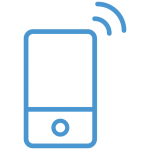
Controllo remoto
Gestione da qualsiasi luogo mediante smartphone di carichi elettrici
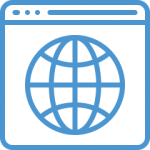
Web server integrato
Gestione diretta mediante l’interfaccia web integrata
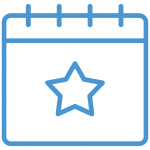
Programmazione oraria
Programmazione temporale di accensioni e spegnimenti
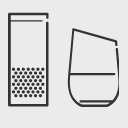
Controllo vocale
Gestione mediante comandi vocali tramite il supporto di Alexa e Google Home

Sistema aperto
API per integrazione con qualsiasi sistema di automazione
I dispositivi smart Allterco permettono di controllare i nostri elettrodomestici di casa mediante il vostro smartphone con tre differenti modalità di collegamento:
- Access Point: lo smartphone od il PC si collega direttamente all’access point WiFi del singolo dispositivo utilizzando poi, mediante browser, la web app incorporata nel dispositivo stesso
- Locale: smartphone e dispositivi sono collegati al router WiFi di casa senza accedere ad internet
- Cloud: i dati sono scambiati dal device con l’app sul vostro smartphone attraverso l’uso di un server in cloud attraverso il collegamento ad internet
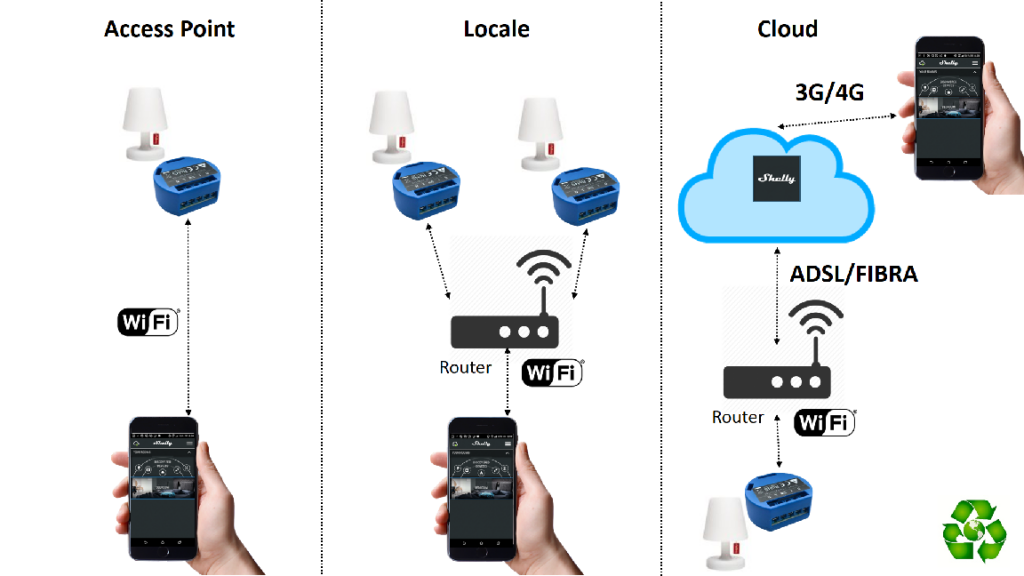
Le modalità Access Point e Locale permettono di gestire i dispositivi con l’app Shelly Cloud anche in assenza di collegamento ad internet; con l’opzione Cloud potete gestire remotamente i device ovunque vi troviate.
[aawp bestseller=”Shelly 1″ grid=”3″ ribbon=”none” button=”none” description_items=”0″ items=”3″]
Registrazione e creazione profilo Shelly Cloud
Per cominciare occorre scaricare sul vostro smartphone l’app dedicata Shelly Cloud, molto ricca rispetto ad altre di domotica WiFi, disponibile sia per Android che iOS anche in lingua italiana:
Al primo utilizzo e’ necessario registrare un profilo Shelly Cloud che vi permetterà di gestire tutti i dispositivi della famiglia Allterco:
[aawp bestseller=”Shelly 2.5″ grid=”3″ ribbon=”none” button=”none” description_items=”0″ items=”3″]
Home Page Shelly Cloud App
Una volta inserite correttamente le credenziali atterrerete alla schermata principale di Shelly Cloud dove sono presenti le seguenti funzionalità:
- Elenco e gestione delle stanze
- Elenco e gestione canali dei dispositivi all’interno di una stanza
- Elenco e gestione dei gruppi
- Elenco e gestione delle scene
- Storico eventi
- Gestione impostazioni e profilo utente

Stanze 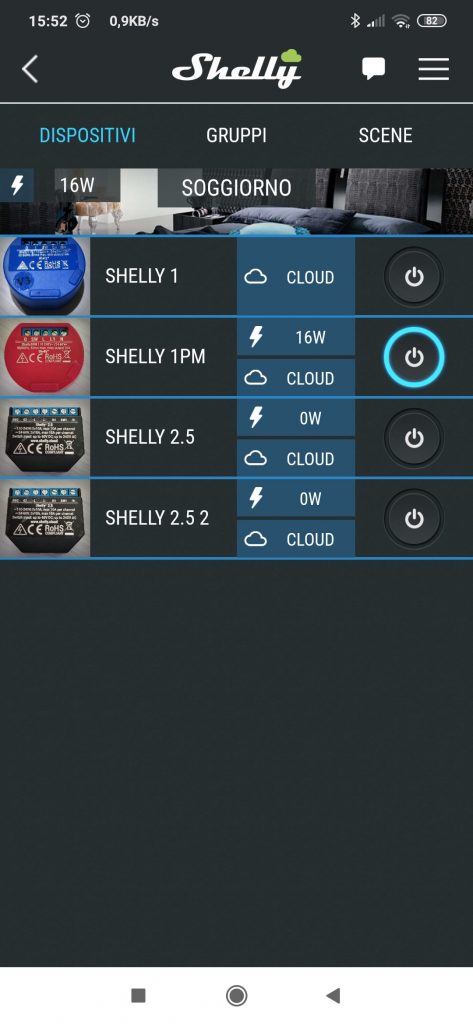
Dispositivi 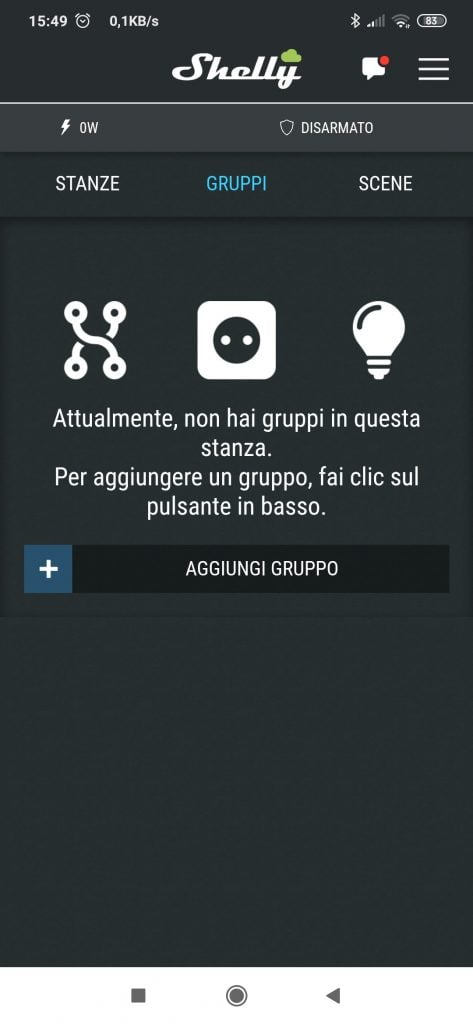
Gruppi 
Scene 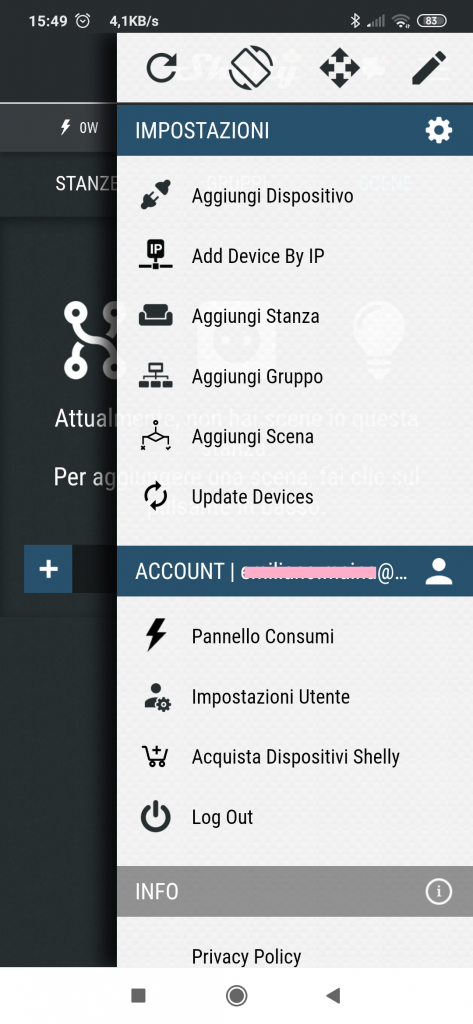
Impostazioni e Account 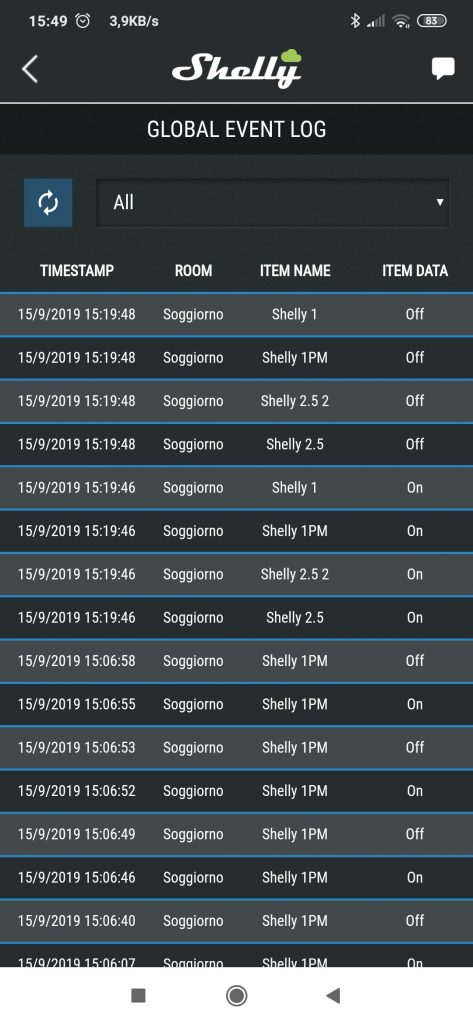
Storico Eventi
Dalla pagina dei dispositivi, per ciascun canale dei device potrete:
- visualizzare lo stato corrente (Cloud / Locale / Offline) e la corrente elettrica assorbita dal carico
- attivare e disattivare il canale del dispositivo
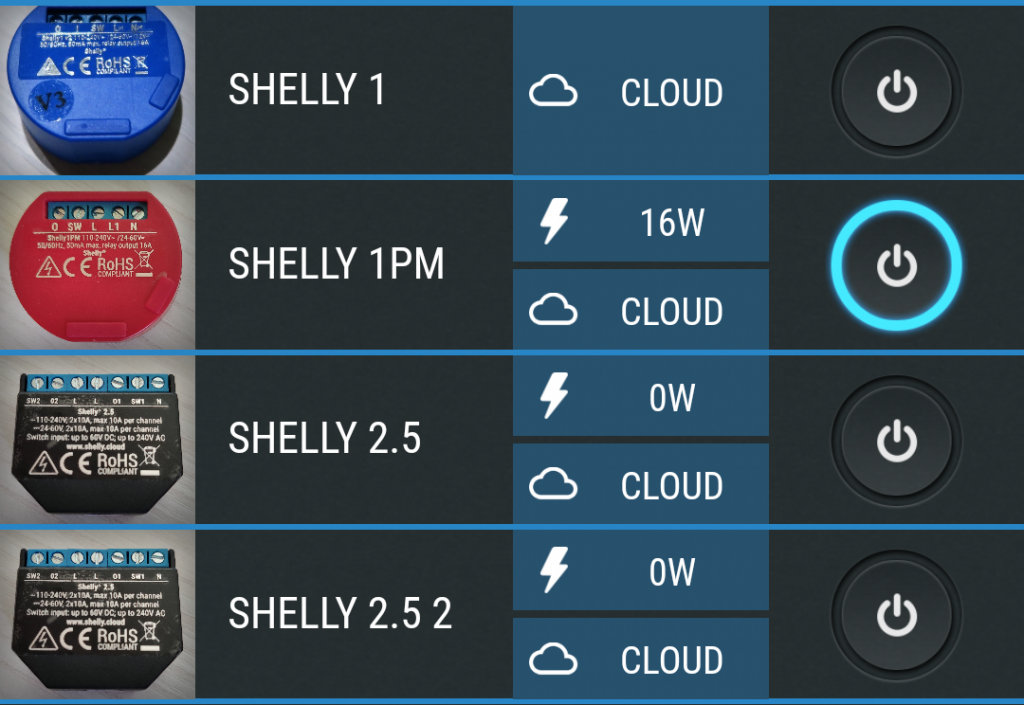
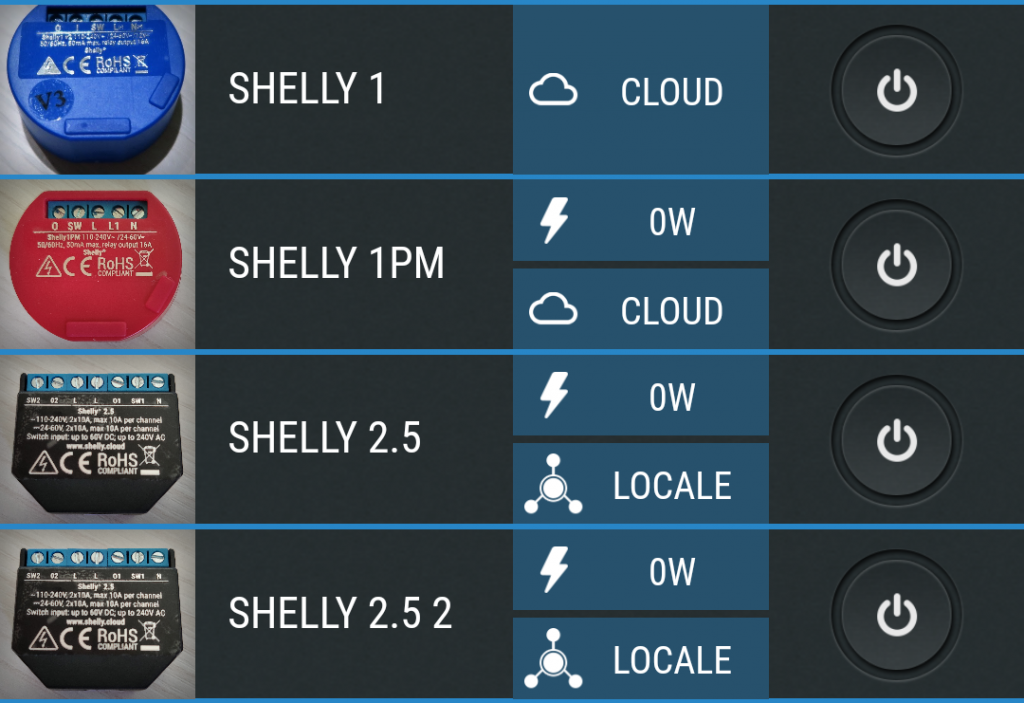

Offline
[aawp bestseller=”Shelly h&t” grid=”3″ ribbon=”none” button=”none” description_items=”0″ items=”3″]
Accoppiamento dispositivo su app Shelly Cloud
Come già visto in precedenza, la comunicazione tra Shelly Cloud App ed i dispositivi per recuperarne lo stato ed inviare comandi, avviene attraverso dei server in cloud. Ciascun device e’ a sua volta collegato ad internet attraverso il WiFi di casa.
Per questo motivo per ciascun nuovo device Shelly occorre prima di tutto:
- configurare le credenziali dell’access point WiFi che utilizzeranno
- accoppiare il dispositivo stesso col nostro profilo memorizzato sui server Shelly Cloud
Dopo avere collegato ed alimentato il vostro interruttore WiFi Shelly potete procedere con l’accoppiamento effettivo del dispositivo e la configurazione del collegamento WiFi nel modo seguente:
Potrete completare la configurazione del vostro interruttore WiFi su Shelly Cloud scegliendo:
- nome, stanza e foto
- abilitazione della modalità Cloud, già descritta in precedenza, che vi raccomando assolutamente onde poter gestire il dispositivo ovunque siate
A questo punto potrete comandare il vostro interruttore WiFi direttamente dalla home page dell’app Shelly Cloud:
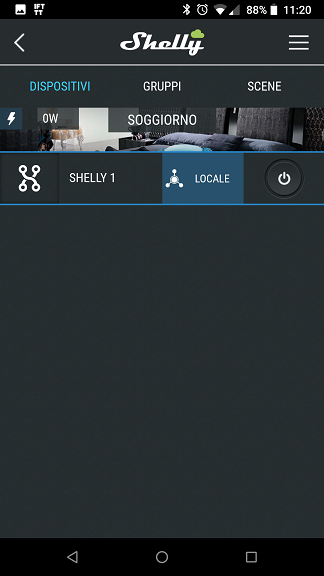
Potete anche fare riferimento a questa guida video in lingua inglese:
[aawp bestseller=”Shelly dimmer” grid=”3″ ribbon=”none” button=”none” description_items=”0″ items=”3″]
Shelly Cloud dettaglio dispositivo
Tappando sul singolo canale del dispositivo dalla schermata dispositivi di Shelly Cloud e’ possibile accedere alla pagina dov’è possibile sia controllare il canale del dispositivo che modificarne le impostazioni:
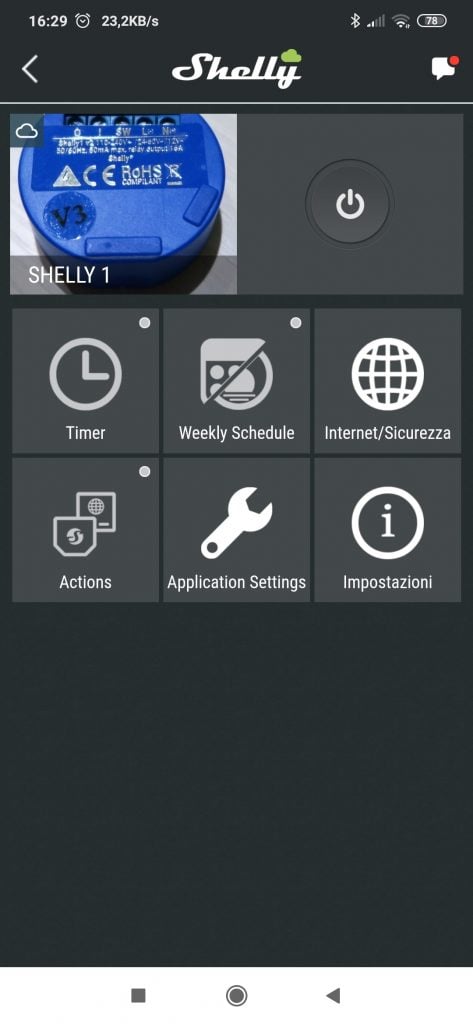
Shelly 1 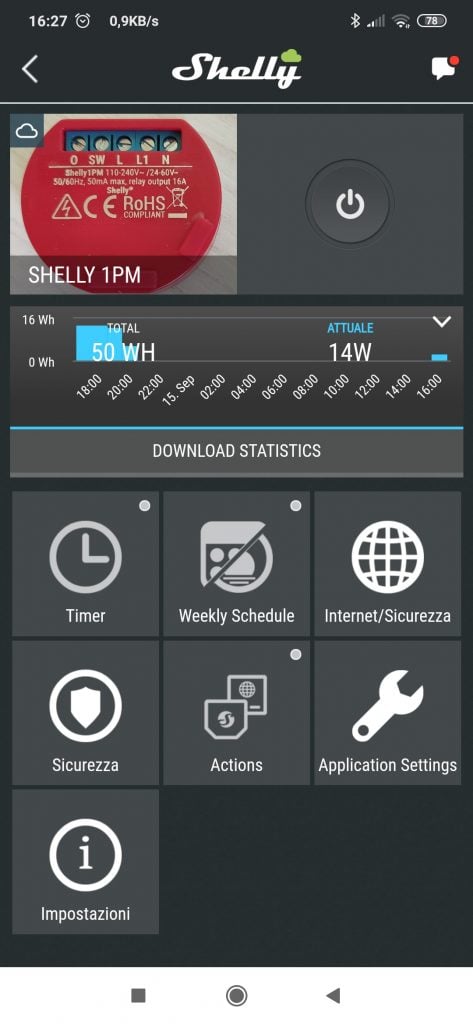
Shelly 1PM 
Shelly 2.5 tapparelle
Per quanto dipendenti dalla tipologia di dispositivo, ci sono una serie di opzioni di controllo comuni a tutti i device della famiglia.
Statistiche consumi
Per i dispositivi dotati di misuratore di consumo e’ possibile visualizzare su Shelly Cloud il grafico dello storico dei consumi in diverse finestre temporali:
E’ anche possibile scaricare un file in locale sullo smartphone.
Timer
E’ possibile impostare sul singolo canale del dispositivo un conto alla rovescia, ovvero un evento di spegnimento o accensione automatica con un ritardo programmabile:
Mediante un Timer di Auto Spegnimento trasformiamo il canale dello Shelly in un pulsante temporizzato (di durata programmabile).
Programmazione settimanale
Possono essere configurate, sempre a livello di singolo canale del dispositivo, le classiche programmazioni in giorni ed orari predefiniti; molto interessante la possibilità di usare anche gli eventi di alba (Sunrise) e tramonto (Sunset):
Attenzione: la programmazione settimanale non funziona se le connessione internet e’ assente.
Internet/Sicurezza
E’ possibile configurare tramite queste opzioni la modalità di collegamento tra il nostro smartphone con a bordo l’app Shelly Cloud ed il dispositivo tra Locale (tramite il router WiFi di casa) oppure Access Point (direttamente al dispositivo) e Cloud (attraverso l’uso di un server in internet):
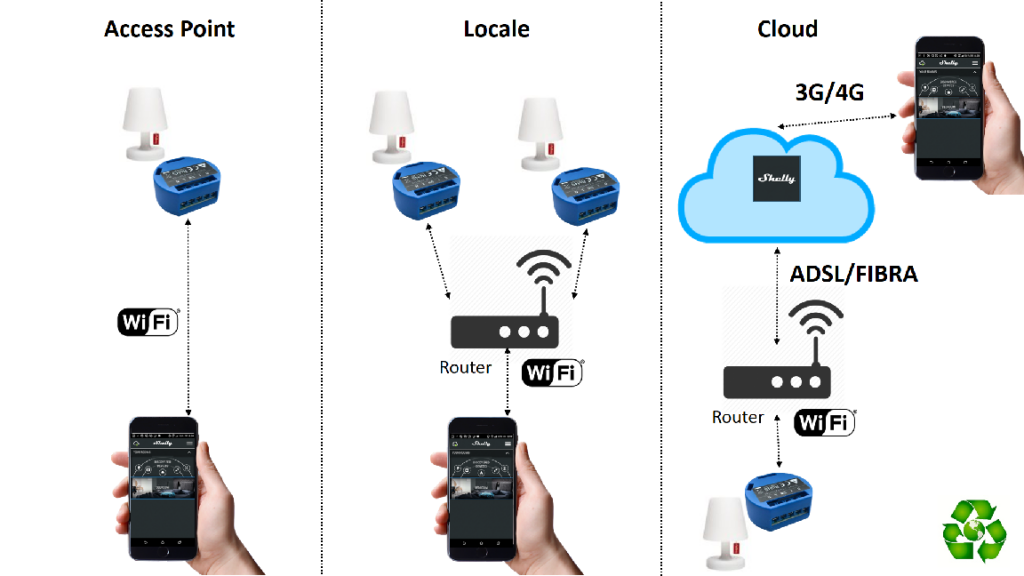
In particolare le opzioni su Shelly Cloud sono le seguenti:
- WiFi Mode – Client: abilita e configura il collegamento del dispositivo al router WiFi di casa
- WiFi Client Backup: abilita e configura un collegamento secondario del dispositivo ad un altro router WiFi diverso dal primario
- WiFi Mode – Access Point: abilita e configura la password dell’access point WiFi del dispositivo per un collegamento diretto dello smartphone
- Restrict Login: proteggere con una password l’accesso all’interfaccia web del device utilizzabile in modalità Locale ed Access Point
- Cloud: abilita la modalità Cloud di accesso (che raccomando di gran lunga)

Internet/Sicurezza 
WiFi Mode – Client 
WiFi Client Backup 
WiFi Mode – Access Point 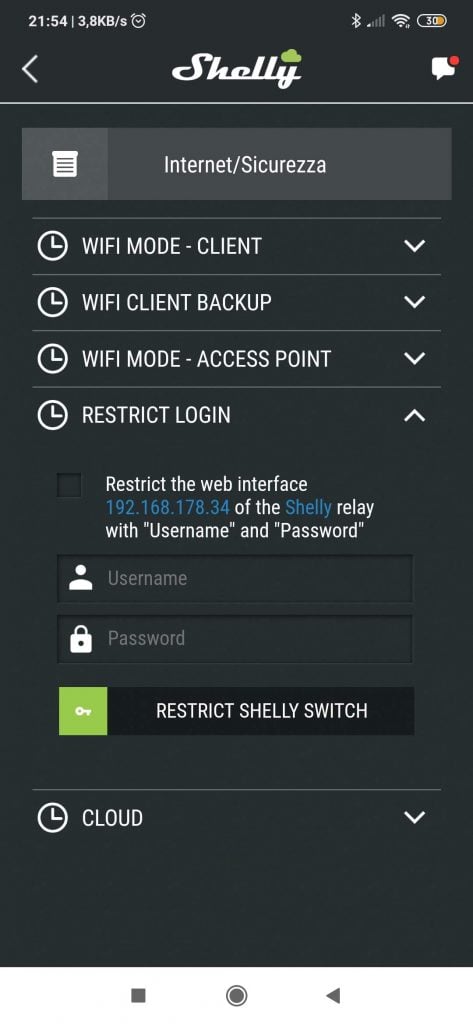
Restrict Login 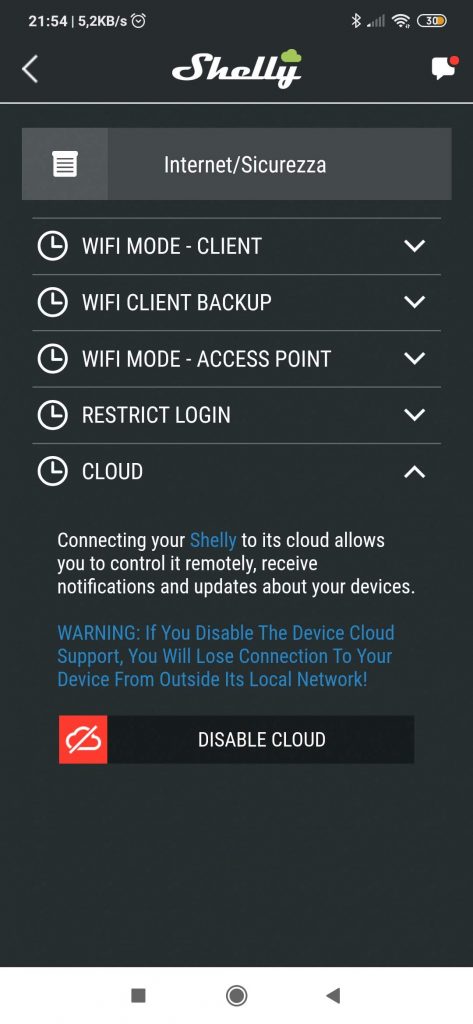
Cloud
[aawp bestseller=”Shelly sensore” grid=”3″ ribbon=”none” button=”none” description_items=”0″ items=”3″]
Sicurezza
Per i dispositivi dotati di sensore di misura della potenza elettrica e’ possibile impostare su Shelly Cloud lo spegnimento automatico, per ragioni di sicurezza, superata una certa soglia di potenza assorbita:
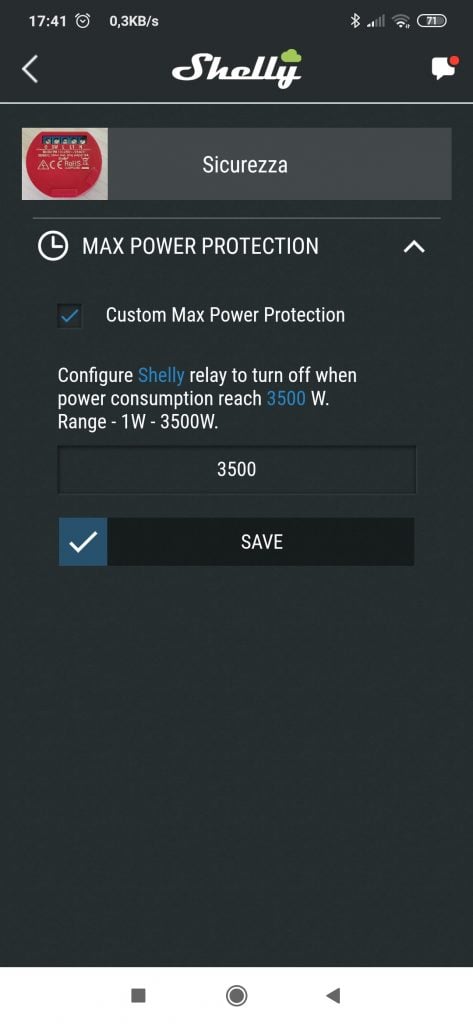
Questa impostazione non e’ disponibile per lo Shelly EM.
Azioni su I/O URL
E’ anche permessa l’invocazione di una URL esterna (che potrebbe essere una API) differenziata per gli eventi di accensione/spegnimento mediante pulsante e di accensione /spegnimento effettiva:
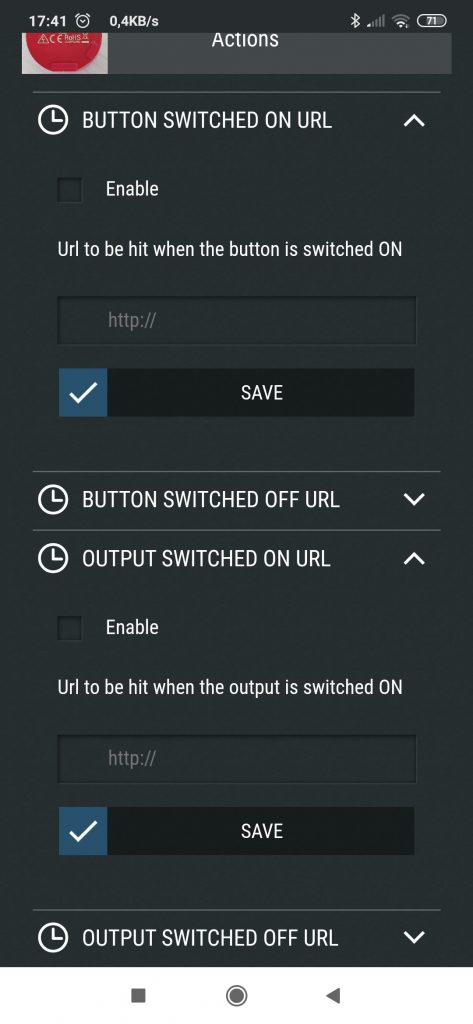
Scoprite come ho usato questa funzionalità nella mia guida a Shelly ed IFTTT.
Configurazione applicazione
In questa sezione di Shelly Cloud e’ possibile specificare:
- se il canale del dispositivo deve essere considerato come una presa oppure una lampadina; tale informazione sara’ utilizzata su Alexa e Google Home
- il filtro dei consumi del dispositivo dal totale di stanza e complessivo
- la protezione mediante Pin Lock del controllo del dispositivo
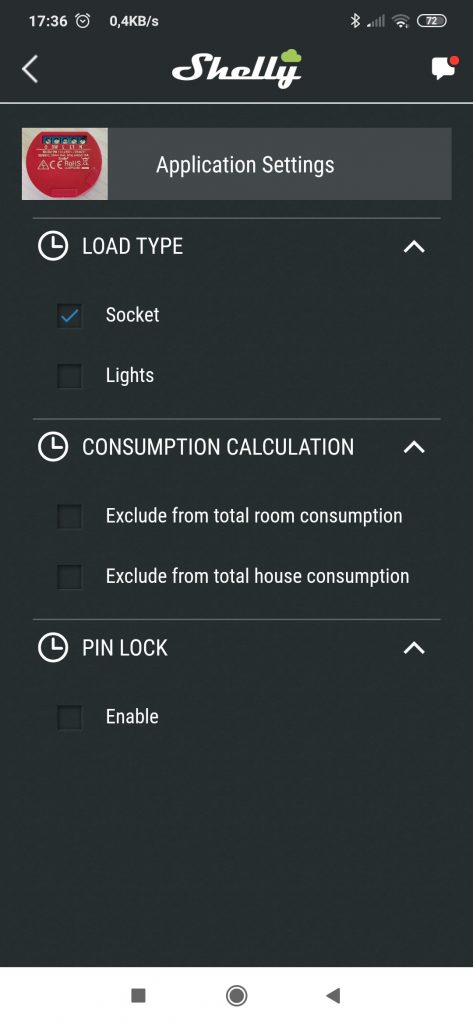
Il valore del codice di protezione, identico per tutti i dispositivi del tuo profilo Shelly, si imposta sotto User Settings – Security – Device Lock Pin.
- esclusione del dispositivo dai log degli eventi
Condivisione
E’ stata introdotta la possibilità di condividere un dispositivo con uno o più altri utenti Shelly Cloud:

Condivisione 
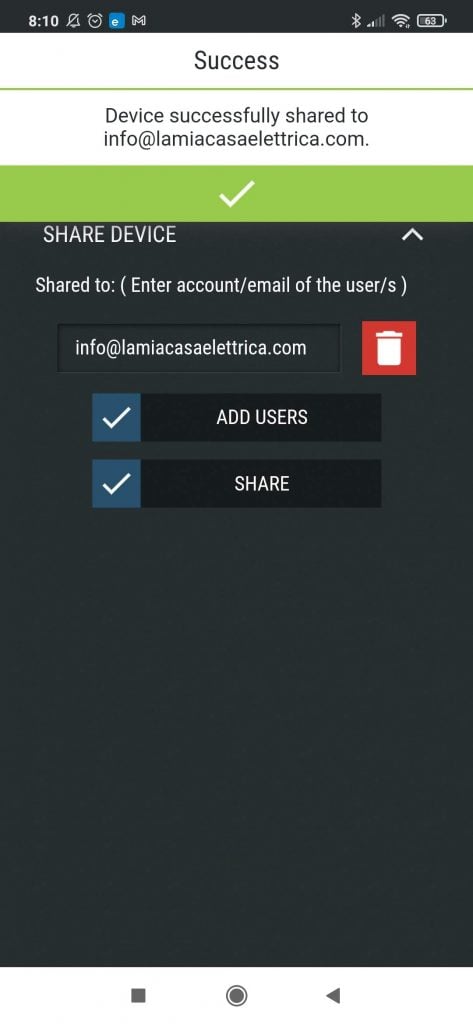
Attenzione a non inserire maiuscole nel campo account/email.
Shelly Cloud: impostazioni dispositivo
L’impostazione dispositivo vera e propria richiede un paragrafo dedicato perché determina il comportamento elettrico del vostro interruttore relè WiFi:
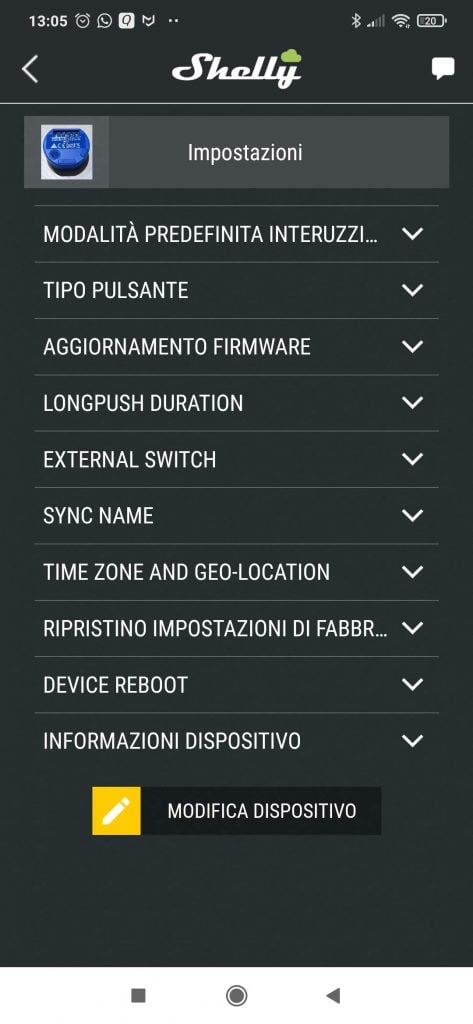
- Comportamento accensione
- Tipo comando esterno collegato all’ingresso SW del dispositivo
- Aggiornamento firmware
- Pressione prolungata
- Switch esterno addizionale
- Sincronizzazione nomi tra App ed interfaccia Web dispositivo
- Fuso orario e geolocalizzazione
- Ripristino valori di fabbrica
- Riavvio dispositivo
- Informazioni dispositivo
Comportamento all’accensione
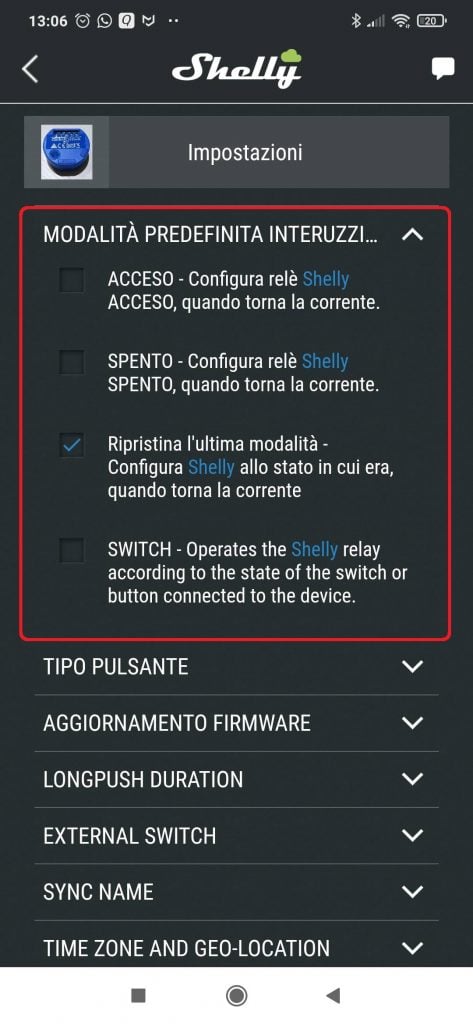
- Acceso
- Spento
- Stato precedente allo spegnimento del dispositivo
- Switch: stato corrispondente a quello dell’interruttore o pulsante collegato all’ingresso SW del dispositivo
Tipo comando esterno
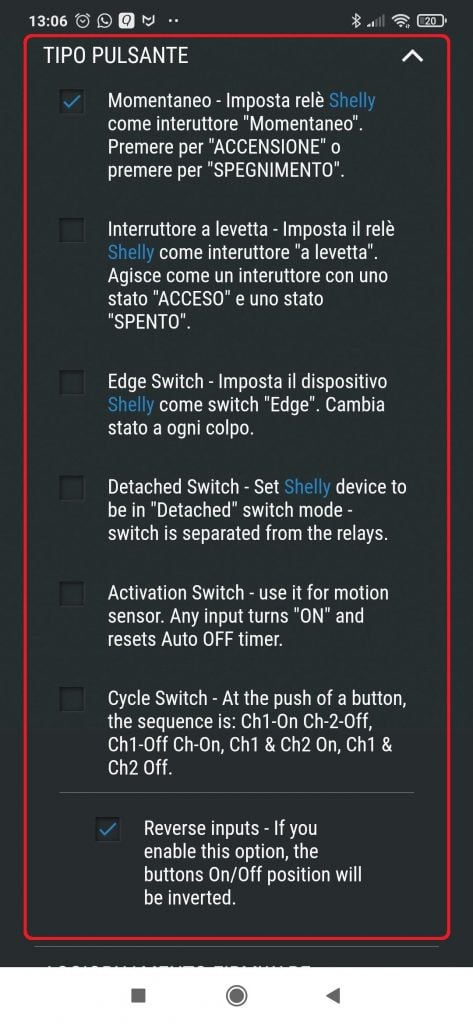
- Momentaneo: nel caso di pulsante esterno (una pressione accende, un’altra pressione spegne)
- Interruttore a levetta: nel caso di interruttore esterno
- Edge switch: nel caso di pulsante esterno (alla pressione accende, al rilascio spegne)
- Detached switch: disattivazione dell’input del comando esterno
- Activation switch: nel caso di sensore esterno (ogni volta riavvia il timer di auto spegnimento)
- Cycle switch: nel caso di pulsante esterno con due canali (ad ogni pressione esegue la sequenza On-Off, Off-On, On-On, Off)
- Reverse inputs: inverte il pulsante esterno
Aggiornamento firmware
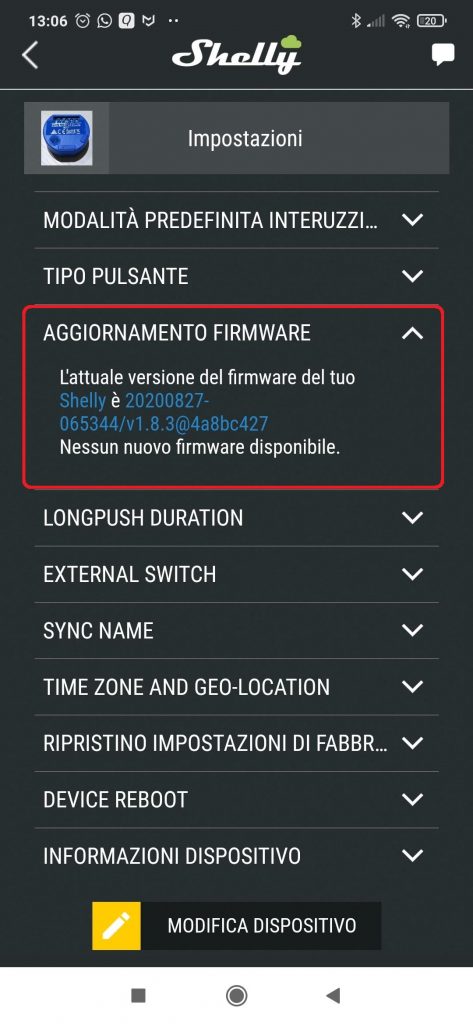
Pressione prolungata
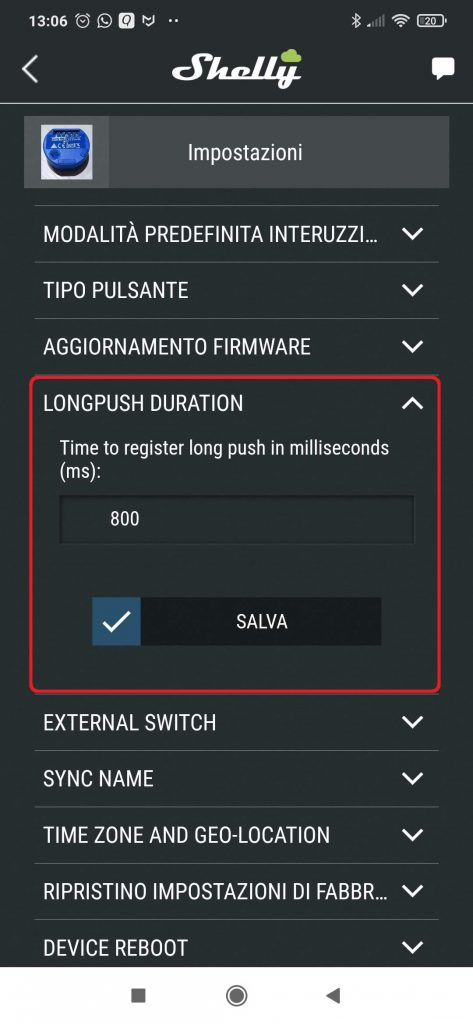
Switch esterno addizionale

Sincronizzazione nomi

Ripristino valori di fabbrica

Riavvio dispositivo

Fuso orario e geolocalizzazione
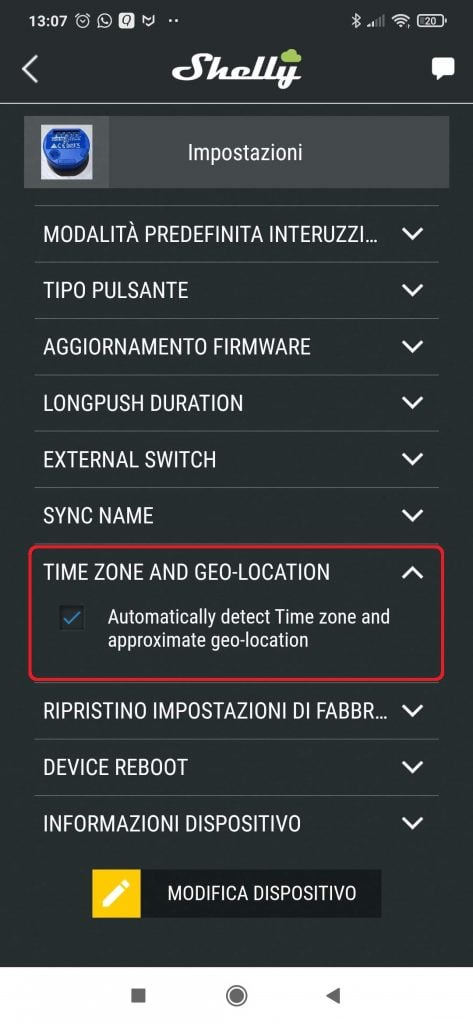
Informazioni dispositivo
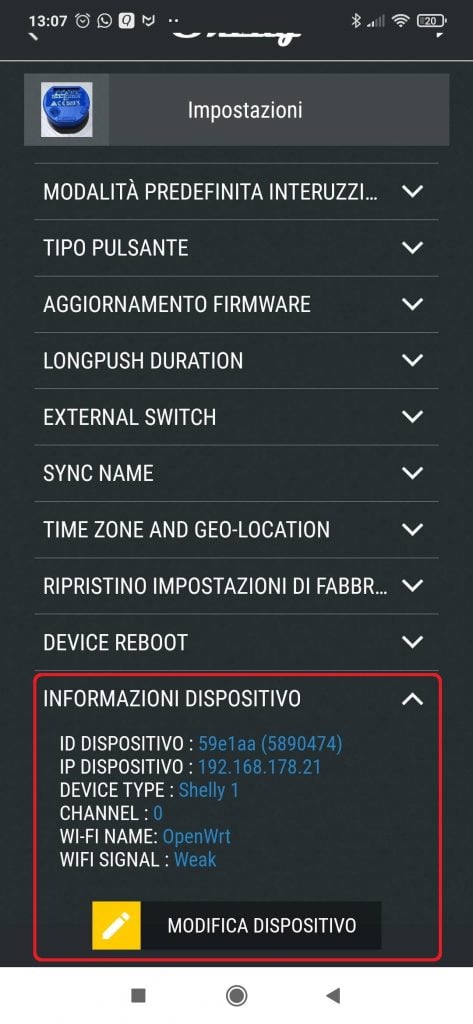
[aawp bestseller=”Shelly em” grid=”3″ ribbon=”none” button=”none” description_items=”0″ items=”3″]
Scene Shelly Cloud
In Shelly Cloud e’ possibile creare delle scene (scenari di automazione) basati su condizioni multiple che, al loro verificarsi, scatenano automaticamente l’esecuzione di azioni multiple:
Scene – condizioni
In una scena e’ possibile costruire una condizione mediante la combinazione, con OR ed AND, di più condizioni elementari.
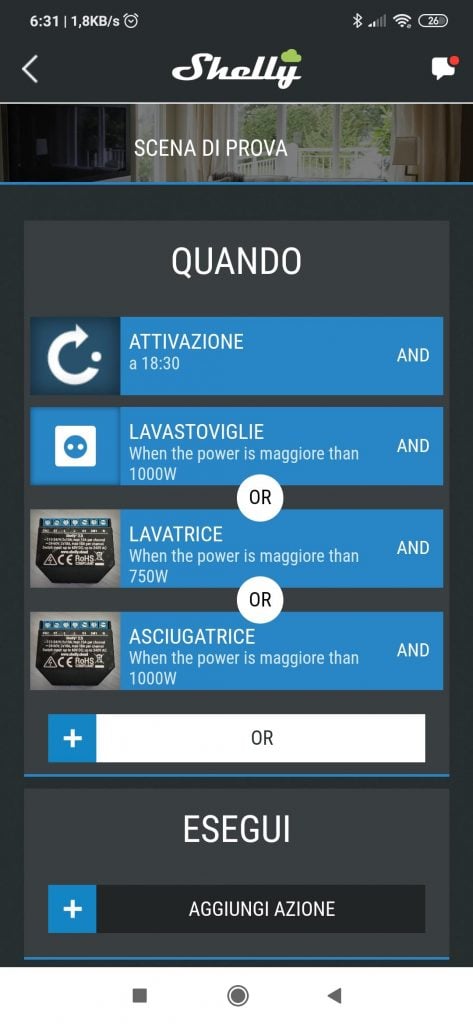
Le condizioni elementari possono essere di due tipi:
- condizione basata su un evento temporale (timer, attivazione giornaliera, attivazione singola)
- condizione basata su un evento del singolo canale di un dispositivo (cambio di stato dell’uscita, cambio di stato dell’ingresso, pressione prolungata dell’ingresso, potenza consumata rispetto ad una soglia, cambio di stato dello switch esterno addizionale, temperatura, umidità)
Il riconoscimento dell’evento può avere tre comportamenti possibili:
- una volta (con un parametro in minuti)
- ripetutamente
- on any change
Scene – azioni
Le azioni multiple che vengono eseguite al verificarsi di una delle condizioni consistono in:
- notifica push o log nell’app Shelly Cloud, via email o via Alexa
- attivazione o disattivazione del canale di un dispositivo
Ciascuna azione singola può avere un proprio ritardo configurabile.
L’azione complessiva ha un intervallo temporale di validità configurabile tramite Shelly Cloud.
[aawp bestseller=”Shelly i3″ grid=”3″ ribbon=”none” button=”none” description_items=”0″ items=”3″]
Gestione impostazioni e profilo utente su Shelly Cloud App
Tappando in alto a destra accediamo al menu’ di Shelly Cloud per gestire le impostazioni generali ed il profilo utente:
Tappando sull’icona della matita, ad esempio, e’ possibile modificare e cancellare Stanze, Gruppi e Scene (in base a quanto correntemente selezionato):
[aawp bestseller=”Shelly” grid=”3″ ribbon=”none” button=”none” description_items=”0″ items=”3″]
Leggi tutti i miei articoli sulla domotica fai da te Shelly:
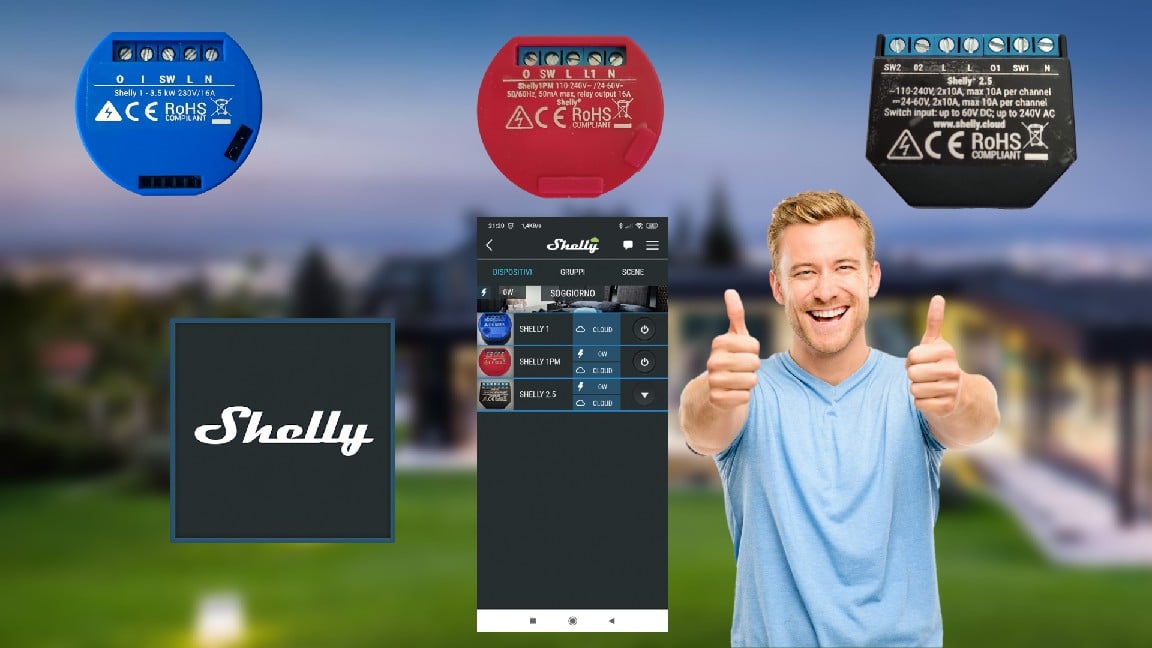
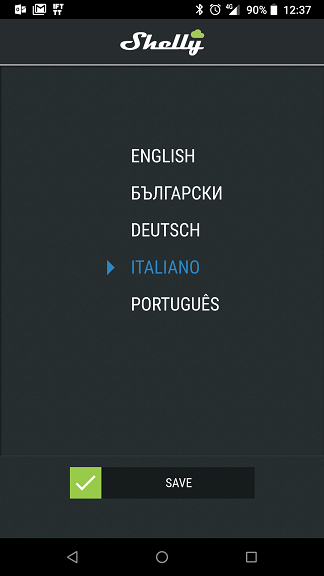
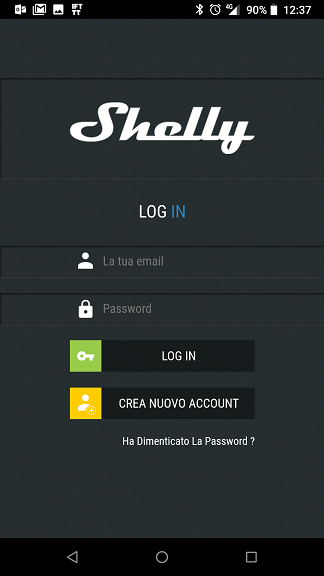
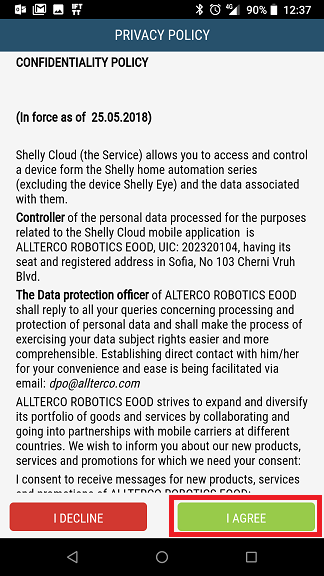
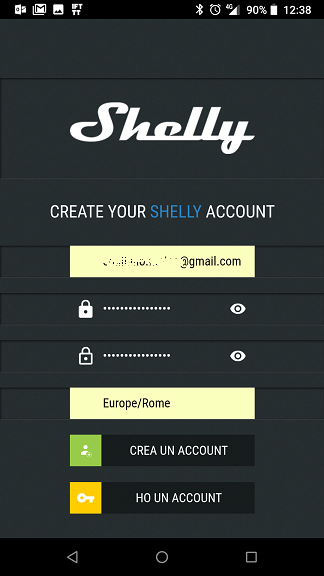
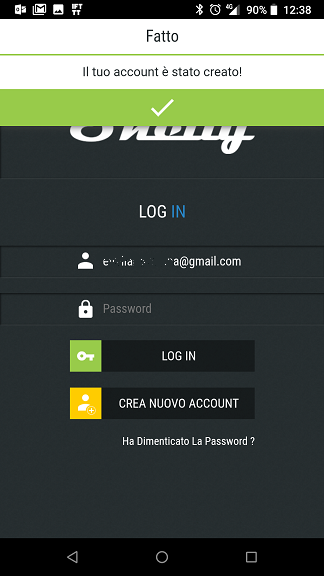
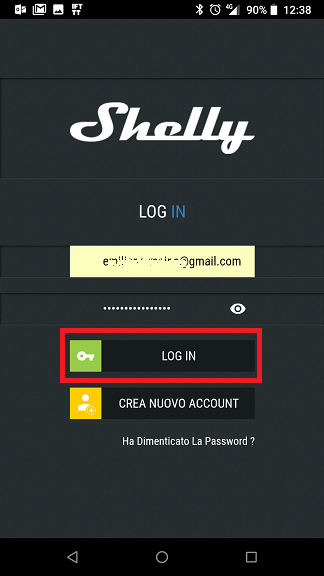
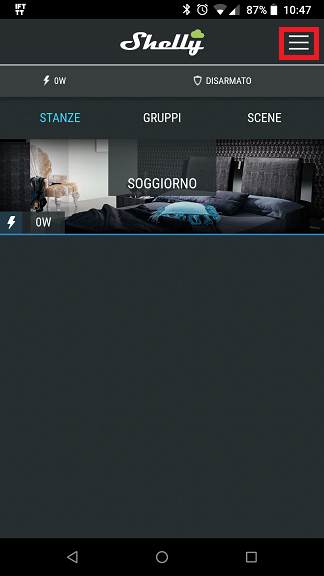
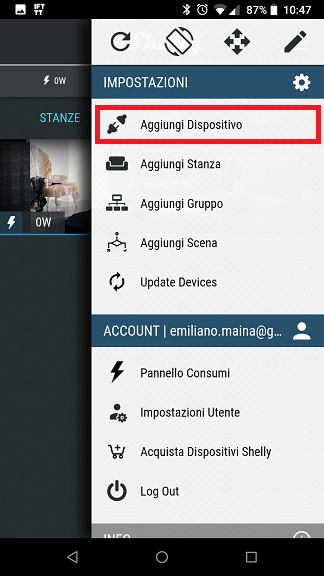
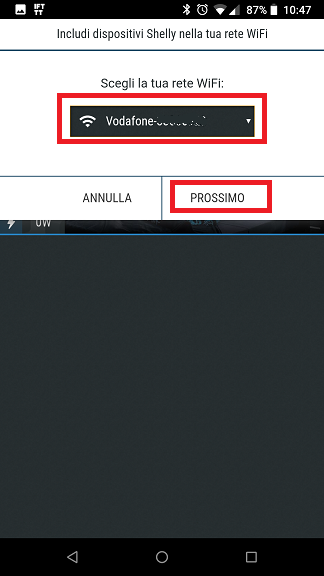
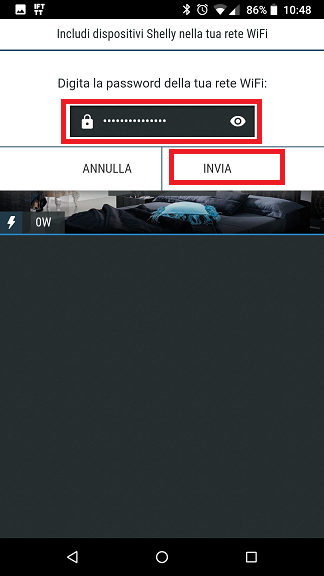
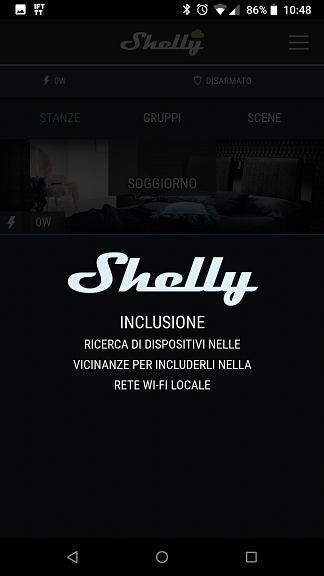
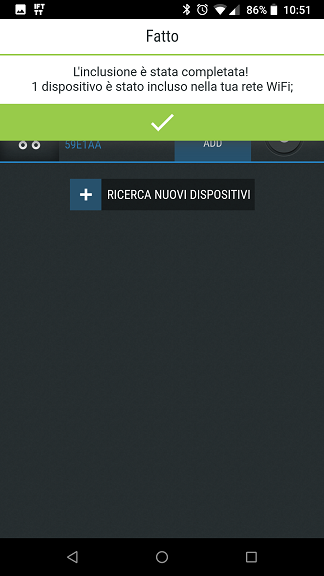
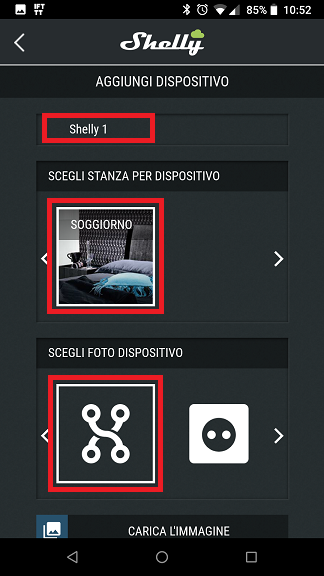
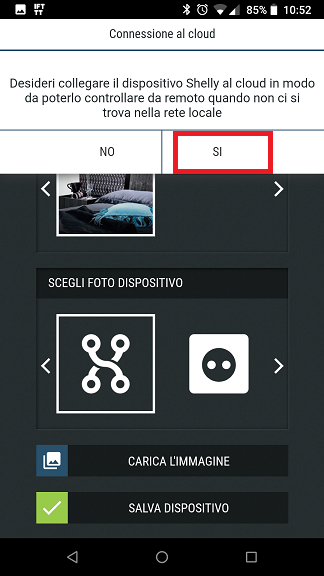
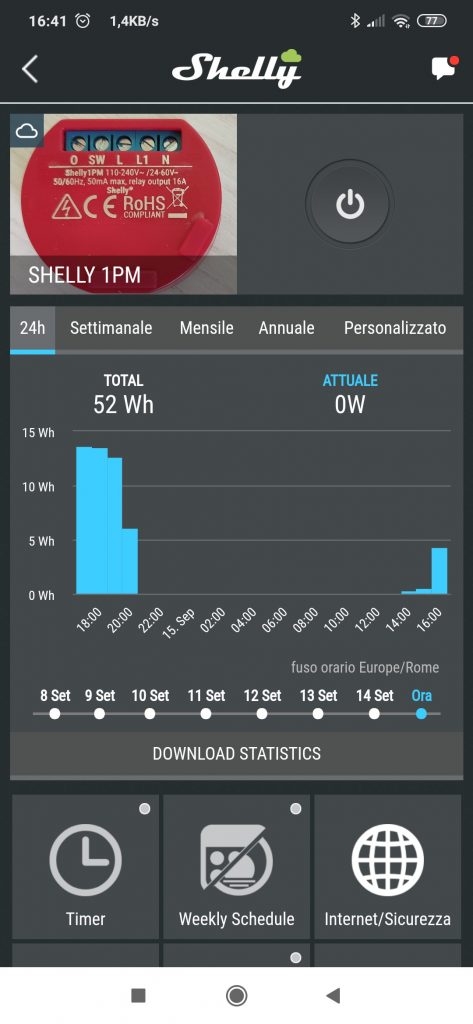

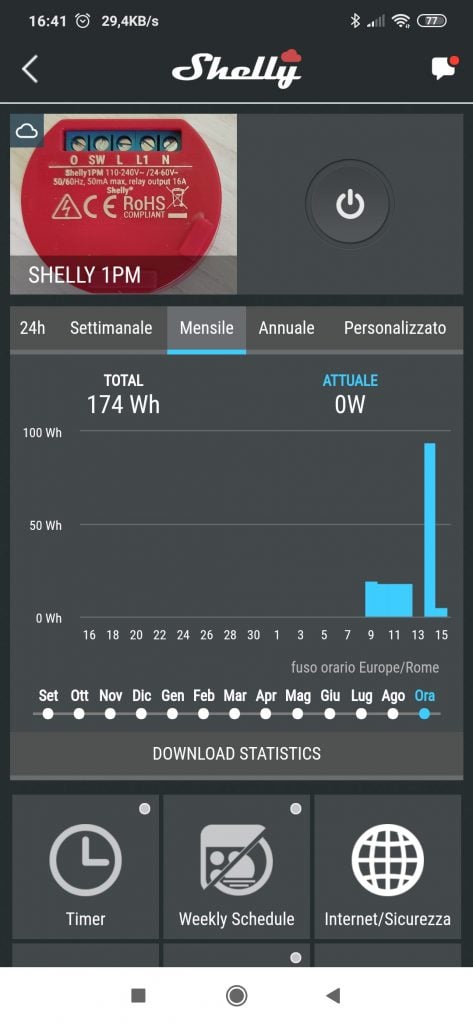
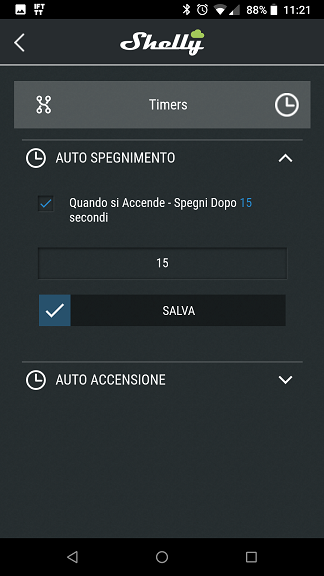
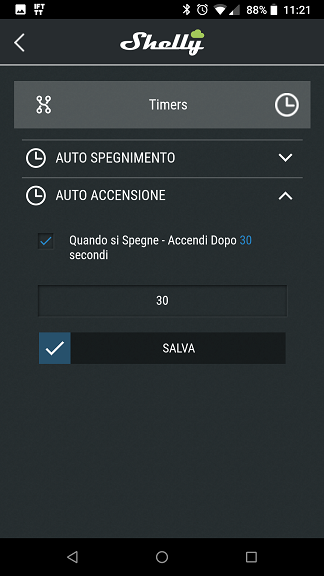
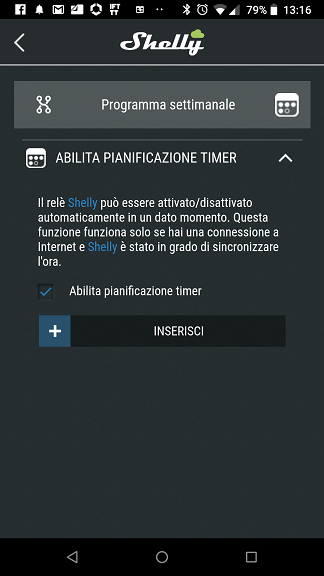
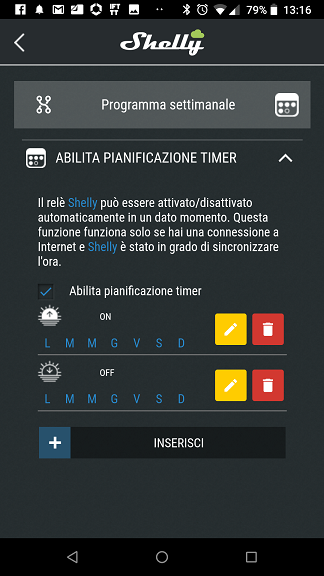
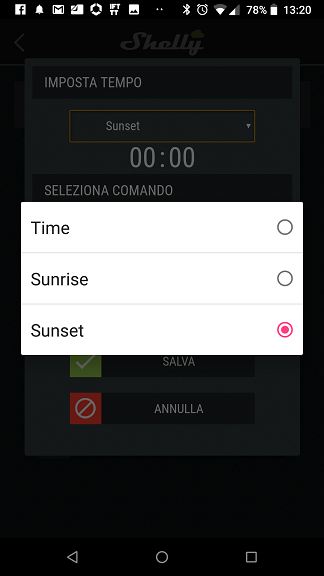

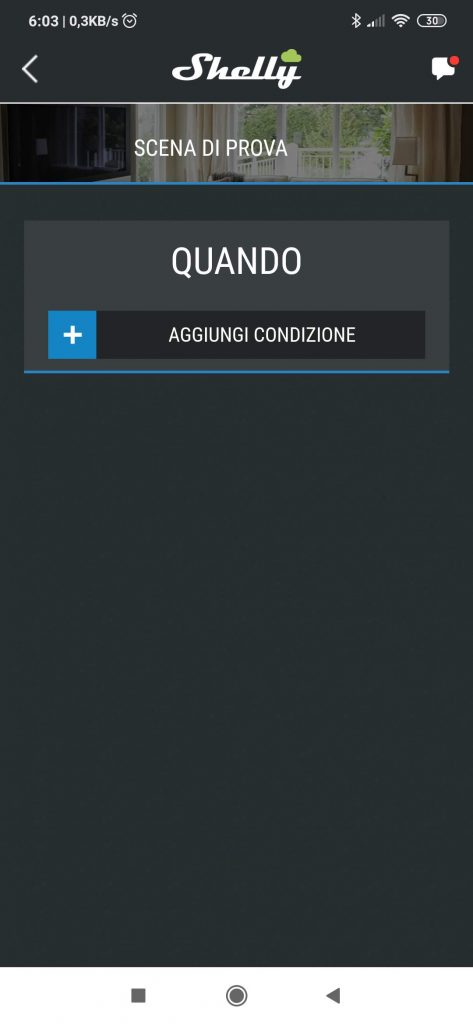

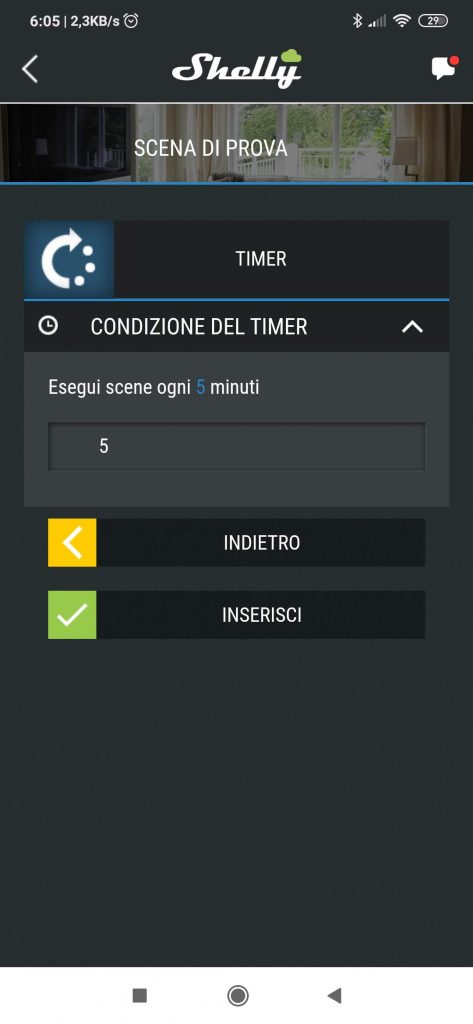
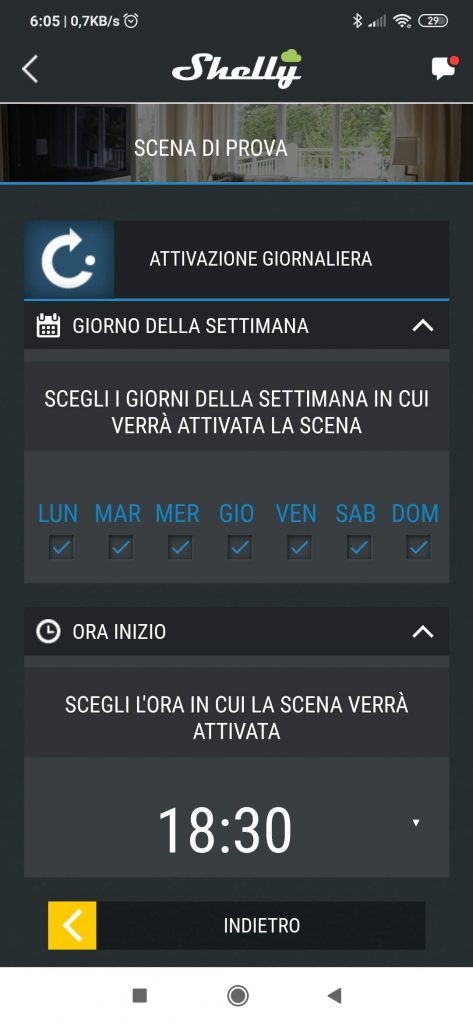


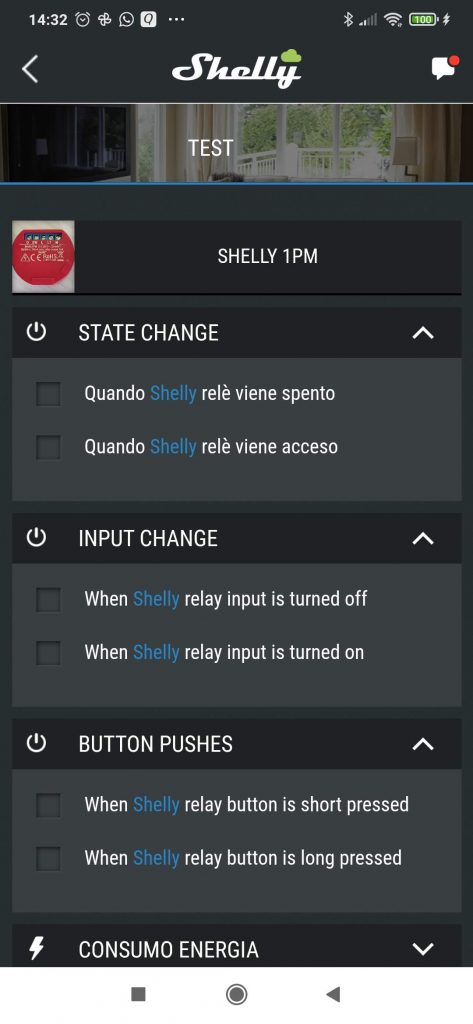

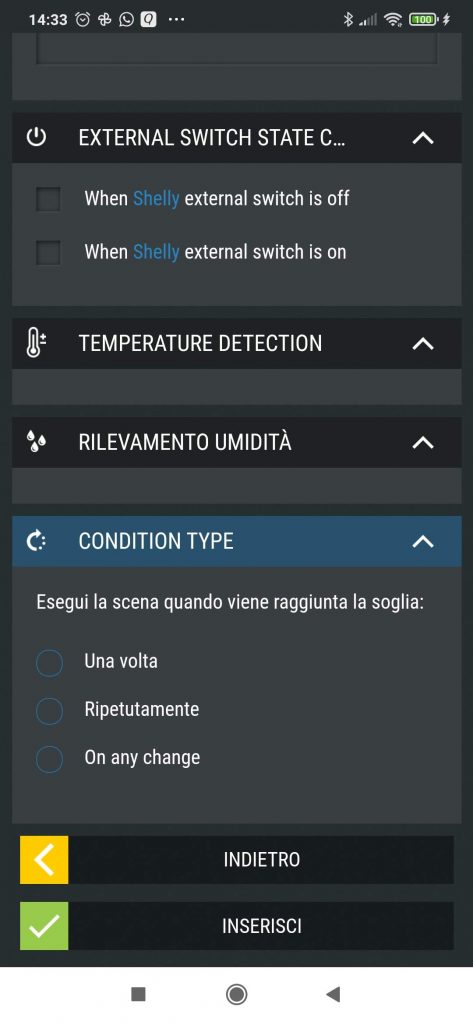


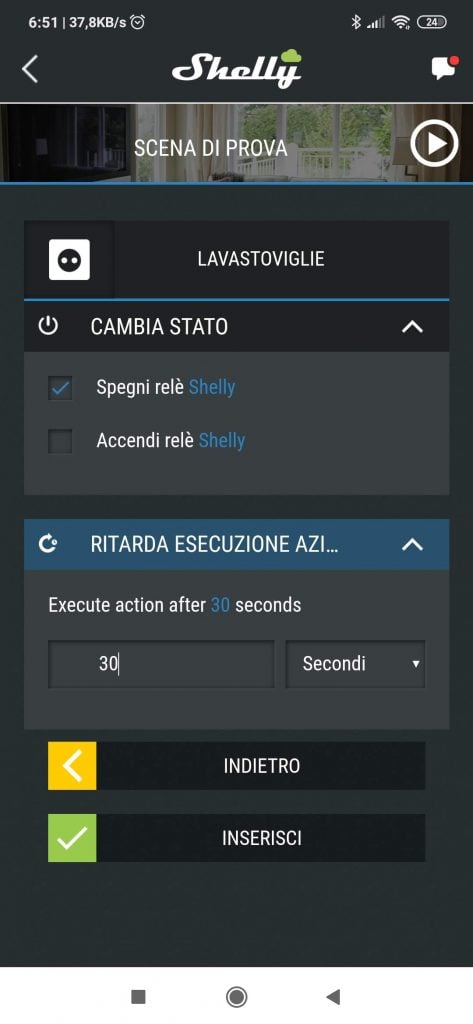



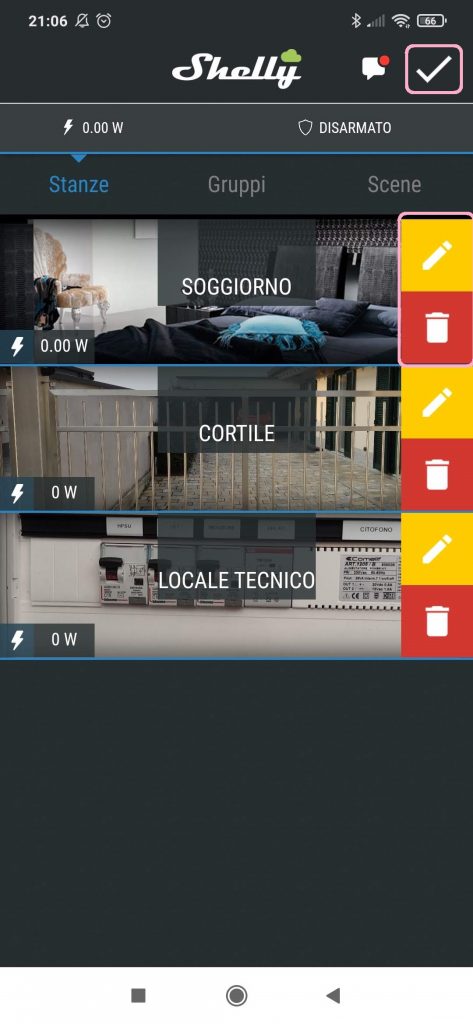
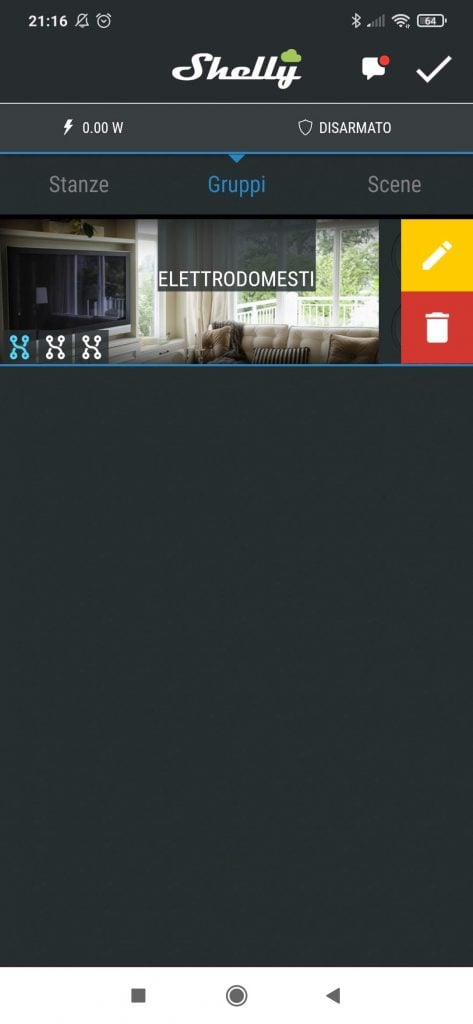








Ciao, ho trovato molto interessanti i tuoi articoli sui dispositivi Shelly e anche l’articolo per la misurazione dei consumi e la produzione del fotovoltaico.
Ti chiedo solo un chiarimento. La mia intenzione sarebbe quella di installare Shelly EM per gestire l’autonsumo e creare delle scene dove, quando c’è sufficiente produzione farei partire una lavatrice o un’asciugatrice oppure una lavastoviglie che gestirei con i moduli Shelly 1PM così riesco a monitorare anche i singoli consumi. Questi moduli però, in pratica, controllano la presa di corrente dove sono collegati i vari elettrodomestici e mi chiedo come devo fare poi per avviare effettivamente l’elettrodomestico collegato.
Grazie mille.
Ciao Everi,
purtroppo la maggior parte della soluzioni disponibili prevedono il controllo dell’alimentazione del dispositivo.
Per fare quanto vuoi potresti:
1) usa il pulsante fisico smart SwitchBot
2) acquistare elettrodomestici smart nativamente comandabili da remoto
Buongiorno a tutti
ho recentemente collegato uno shelly EM , legge correttamente assorbimento e tensione ma tutti i grafici sono a 0 , qualcuno sa’ come risolvere ?
Ho contattato l’assistenza ma a parte farmelo resettare/ricollegare/riportare a default fabbrica/mettere fissi regione e ora brancola nel buio
Grazie
Ciao Jho,
non mi torna molto che vengano letti correttamente gli assorbimenti ed i grafici non siano aggiornati.
Se avessi un guasto al dispositivo non verrebbero nemmeno letti i dati puntuali.
Ciao e grazie per queste preziose informazioni che hai condiviso nel tuo sito web. Ho un problema che non riesco a risolvere. Sto cercando di utilizzare uno degli Shelly1 che utilizzo per comandare le luci del mio appartamento, per inviare un comando a IFTTT tramite WEBHOOK. Lo Shelly in questione viene attivato da un pulsante che ad ogni pressione fa cambiare di stato il relè all’interno del dispositivo. Ho inserito il comando nel campo “Out ON” della sezione Azioni I/O, del dispositivo domotico, e ho creato su IFTTT un’applet banalissima che quando riceve il trigger Tramite webhook mmanda una notifica IFTTT al telefono. So per certo che il comando è corretto perchè se le copio sulla barra del Browser e do invio l’applet ricevo la notifica a conferma che l’applet viene eseguita correttamente. Premetto che ho un Router Fitzbox 7490 dove tra l’altro c’è collegato un Raspberry che funziona da server web personale. Per renderlo visibile dall’esterno e poter inviare delle mail ho aperto la porta 80, e quelle relative htttps e all’invio delle mail. E’ possibile che questo interferisca con le azioni I/O in uscita dallo Shelly, oppure mi trovo davanti ad un difetto poco conosciuto del firmware? Per quanto assurdo ho anche ipotizzato che sia lo shelly a necessitare dell’apertura di una porta specifica per funzionare nel modo in cui sto cercando di utilizzarlo. Pensi sia Possibile? E se si, hai idea di quale potrebbe essere? Non riesco a trovare informazioni a riguardo.
Spero troverai il tempo per rispondermi.
Grazie e buona serata.
Ciao Paolo,
il problema non sta sicuramente nella connettività. Quando il tuo dispositivo Shelly invoca il Webhook non fa altro che fare una chiamata web verso internet come farebbe il browser del tuo PC connesso alla rete di casa.
Secondo me c’è qualcosa di errato nell’invocazione.
Salve nonostante innumerevoli tentativi, con ripetuti reset alla condizione di fabbrica ed altro, non riesco a “liberare” dall’associazione ad altro utente il mio shelly 25 …
avete qualche suggerimento
Grazie Giacomo
Ciao Giacomo,
contatta il supporto.
Ciao, un buon articolo esaustivo. Purtroppo la nuova app Shelly è raccapricciante. Non c’è nessuna nuova funzione, ma in apparenza è solo un restyling grafico. Il problema è che, oltre ad essere decisamente discutibile (sembra più “vecchio” ed ha problemi di font, spaziatura dei caratteri etc), quello che funzionava bene ora funziona male.
Faccio alcuni esempi:
– I nomi dei dispositivi non si sincronizzano con quelli dell’interfaccia IP diretta
– Il firmware update/check non funziona
– Quando si opera su dispositivi a più canali (Pro 4 PM ad esempio) non si capisce quali impostazioni intervengono su tutto il dispositivo o sul singolo canale
– La grafica della misurazione dei consumi è ridondnte e confusionaria (come quasi tutto il resto peraltro)
– Le traduzioni in italiano sono poco chiare o incomplete
– Le impostazioni della programmazione selezionano sempre OFF anche se si imposta ON, rendendo impossibile effettuare o modificare una programmazione tramite cloud (ma la cosa funziona da interfaccia IP)
– Alcune impostazioni (come ECO mode) sono accessibili solo da interfaccia IP e non da cloud
– E’ obbligatorio creare delle stanze per poter “vedere” i dispositivi (e quelli “multipli” figurano come singoli, dunque la cosa è ancora più confusionaria)
– Se un dispositivo va in blocco o ha un malfunzionamento (e succede), non lo si saprà mai da app, ma bisognerà verificarlo DI PERSONA
– Manca ancora la compatibilità con IFTT e programmare delle interazioni con dispositivi di terze parti è abbastanza complicato (se non impossibile)
– Non esiste ancora nessuna interazione con servizi esterni (ad esempio poter disabilitare una programmazione, per un certo periodo di tempo, in relazione alle previsioni meteo di un provider qualsiasi), ma bisogna appunto ricorrere a complicati script che non sono proprio alla portata di tutti
Tutti questi, e altri problemi che non riesco ad elencare in modo esaustivo, rendono la piattaforma decisamente inaffidabile. Un peccato perché i prodotti Shelly non sono male, ma un supporto software del genere non li rende adatti per un uso professionale (ma anche quello amatoriale è fortemente compromesso). Pensare di domotizzare un impianto con questi dispositivi è un vero terno al lotto.
Ciao Matteo,
grazie per il contributo critico.
Mi permetto comunque uno spunto che ti chiedo di elaborare per completare il tuo intervento: secondo te c’è una piattaforma di domotica a basso costo (o anche ad alto costo) che abbia tutte le caratteristiche presenti e mancanti di Shelly Cloud?
Tutte le caratteristiche probabilmente non le ha nessuna piattaforma che io conosca, ma basterebbe avere un supporto solido e funzioni più basilari per essere più utilizzabile. Le funzioni avanzate possono essere aggiunte di volta in volta e testate accuratamente.
Per esempio Sonoff va decisamente meglio, oppure myhome di BTicino (meno versatile, meno dispositivi ma funzionali). Ci sono anche Vimar e Gewiss per nominare dispositivi meno “popolari” ma progettati cum grano salis.
In ogni caso se il Cloud dei prodotti non funziona a dovere, vanifica le potenzialità dei dispositivi e delle automazioni.
Ciao Matteo,
è quanto penso anche io per quanto tu abbia messo sul piatto anche piattaforme con costi ben differenti alcuni delle quali cablate.
Non hai citato Tuya Smart Home che è decisamente ricca di dispositivi a basso costo (per quanto qualche volta con supporto da rincorrere).
Io credo che occorra fare valutazioni relative e non assolute per confrontare le cose.
E’ un po’ come se oggi criticassi totalmente un Fiat Panda Natural Power confrontandola con una Tesla Model Y.
Raccomando sempre di partire dalla necessità che vogliamo soddisfare e dal budget a disposizione per trovare le soluzioni più coerenti.
BTicino, Vimar e Gewiss hanno tutte in catalogo prodotti Zigbee. BTicino per esempio ha anche moduli DIN e frutti per la serie Living che si installano direttamente al posto degli interruttori/deviatori/pulsanti. Riguardo Tuya concordo con quello che hai scritto.
Ciao Matteo,
avevi citato BTicino MyHome che non è proprio confrontabile tecnicamente, direi un po’ vecchia scuola per quanto eccellente.
BTicino Living Now è davvero un’ottima soluzione, soprattutto per una nuova abitazione, ma siamo su un’altra scala di costi e non mi risulta proprio che abbia tutta la flessibilità che descrivevi nella tua disanima di Shelly Cloud.
Purtroppo tutti produttori tradizionali che citi (BTicino, Vimar, Gewiss) hanno soluzione molto proprietarie e chiuse: ti ripara da incertezza ma sicuramente stai in un recinto dorato (ma forse è solo placcato).
Buongiorno vorrei parlare di diverse cose (tipo il perchè EM funzioni solo senza connessione IP) ma focalizzo l’attenzione su una domanda seria per un elettricista negato come me. Il magnetotermico generale è un Bticino F84h/40, quindi arrivano 3 fasi (marrone, grigio e nero) più il neutro (blu). dispongo di un EM con due sensori da 120 A. Mi è impossibile collegarne uno solo su tutte e tre le fasi (m+g+n) come speravo, non perchè non li contiene (anzi) ma perchè il cavo marrone me lo legge in negativo (come se la direzione della corrente fosse opposta). Come è dannatamente possibile???? Questo lo ottengo con entrambi i sensori, per cui alla fine ho dovuto mettere il grigio ed il nero all’interno del sensore 1 ed il marrone nel sensore 2 (ruotato rispetto al verso previsto). Sto per caso sbagliando qualcosa? Preciso che i sensori sono agganciati ai cavi che vengono dal contatore generale ed entrano dall’alto nel magnetotermico. Grazie fin d’ora
Ciao Andrea,
non ho capito cosa intendi per “funziona solo senza connessione IP”.
Se la pinza legge un valore negativo basta semplicemente invertirla rispetto al cavo dove l’hai posizionata.
Non è nulla di particolare.
ciao dove la trovo l’applicazione shelly cloud in italiano per ios
Ciao Daniele,
c’è una sola versione multilingua presente sullo store iOS: Shelly Cloud su App Store.
Buona sera, data la mia incapacità di collegare uno shelly1 come pulsante per pilotare un relay luci scale, chiedo se e’ possibile avere uno schema di collegamento tenendo conto che i pulsanti esistenti lavorano con il neutro. Grazie per la pazienza e l’attenzione.
Adriano
Ciao Adriano,
leggi la mia guida a Shelly 1. Ti suggerisco di rivolgerti ad un elettricista.
Carissimo, grazie per le tue guide chiare e ricche di dettagli. Ti leggo spesso e mi sono sempre trovata bene 🙂
Attualmente sono alle prese con un progetto di miglioramento del citofono in cui sono riuscita solo a metà.
– Ho connesso al mio vecchio Elvox uno Shelly1 su contatto pulito 0-1 quindi riesco a comandare l’apertura portoncino da cellulare e tramite Alexa (fin qui tutto bene).
– Ho connesso l’ingresso SW dello Shelly al morsetto di chiamata del citofono: l’intenzione sarebbe che quando squilla il campanello, uno smart bulb inizi a lampeggiare (spesso siamo in cuffia col volume alto, quindi capita che non sentiamo il campanello).
– Ho portato le impostazioni su Tipo di pulsante: Detached mode, per ottenere che non si apra il portoncino direttamente allo squillo del campanello.
Ora… come posso fare per usare il segnale del morsetto SW per comandare il mio smart bulb?
Grazie in anticipo per la tua attenzione.
Orchidea
Ciao carissima Orchidea,
prima di tutto non riesco ad evitare i complimenti per il nome floreale.
Secondo me non puoi fare tutto con un solo dispositivo: l’ingresso dello Shelly 1 serve ad azionare la sua uscita.
Dovresti utilizzare un secondo dispositivo con comando di ingresso che utilizzerai per comandare le azioni che preferisci.
Per rimanere nel medesimo ecosistema potresti valutare l’utilizzo dello Shelly i3 che è dotato di tre ingressi indipendenti e nessuna uscita.
Grazie per la risposta velocissima!
Dal momento che sono convinta che la testardaggine sia una virtù, non ho ancora demorso…
La routine funziona e fa tutto ciò che deve fare con un solo dispositivo (si attiva anche con uno spike di statica), peccato che non riesca a raccogliere un semplice segnale di chiamata (I/0 alla pressione del pulsante) dalla morsettiera dell’Elvox.
Penso che smonterò ulteriormente la macchina e tenterò di collegare il mio SW direttamente all’altoparlante che dovrebbe essere un dispositivo più elementare.
Se ce la faccio sarebbe una soluzione elegante che fa molte cose con un dispositivo economico ed un collegamento semplice, in tal caso prometto di inviarti lo schema!
Colgo l’occasione per augurarti Buone Feste.
A presto spero,
Orchidea
Ciao,
Immagino che ora tu abbia impostato Tipo Pulsante come Interruttore staccato (che manco mi ricordavo ci fosse).
Non capisco quando dici che la routine funziona come tu l’abbia provata e che differenze ci siano rispetto a quando colleghi l’ingresso citofonico.
La soluzione sta nel capire questa differenza.
Ricambio gli Auguri a te e tutti i lettori del blog.
Salve a tutti, ho appena installato il mio primo Shelly dope avere sempre utlizzato oggetto Son off e altri sul mercato.
Vi sottopongo un’esigenza perchè non sono riuscito a trovare una soluzione da solo al momento.
Con Shelly sto ‘simulando’ un pulsante di un’apparecchiatura (Luci colorate), il fatto è che il pulsante può creare 2 distinte azioni a seconda se vien premuto brevemente oppure a lungo (oltre i 4 secondi). E’ possibile distinguere due tipi di comando ‘vocali’ con Google?
Come faccio a cambiare la lingua. È tutto in inglese.
Ciao Pierangelo,
devi andare su Impostazioni utente – Lingua.
Non trovo le impostazioni utente: è tutto in inglese
Ciao Marco,
per cambiare lingua devi andare su Impostazioni utente – Lingua.